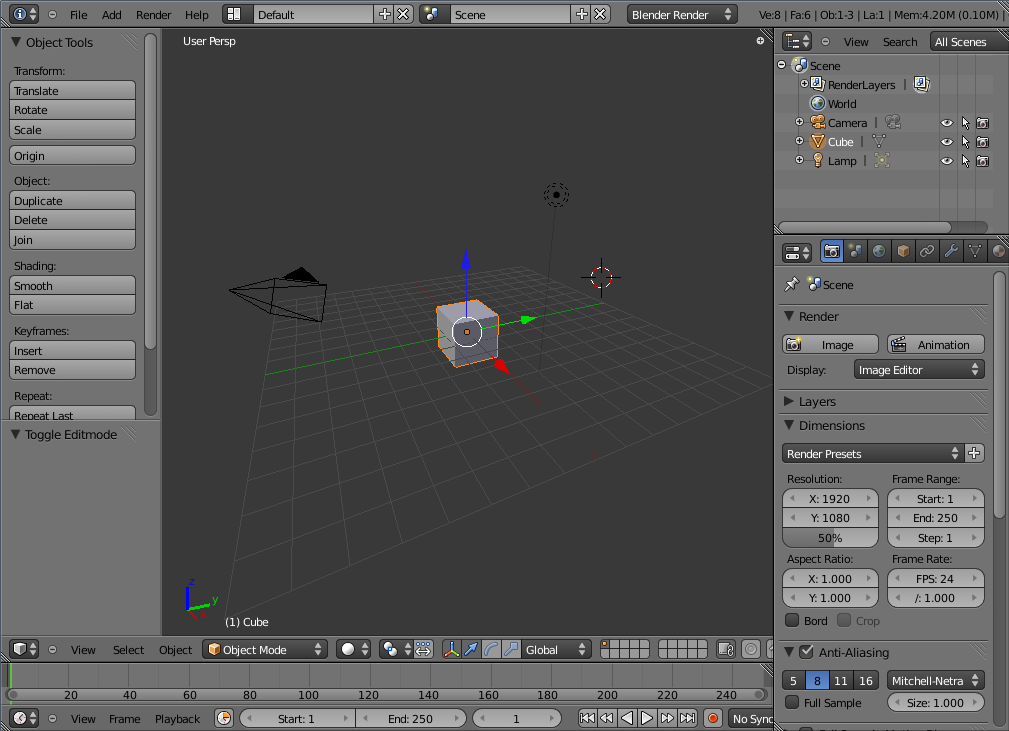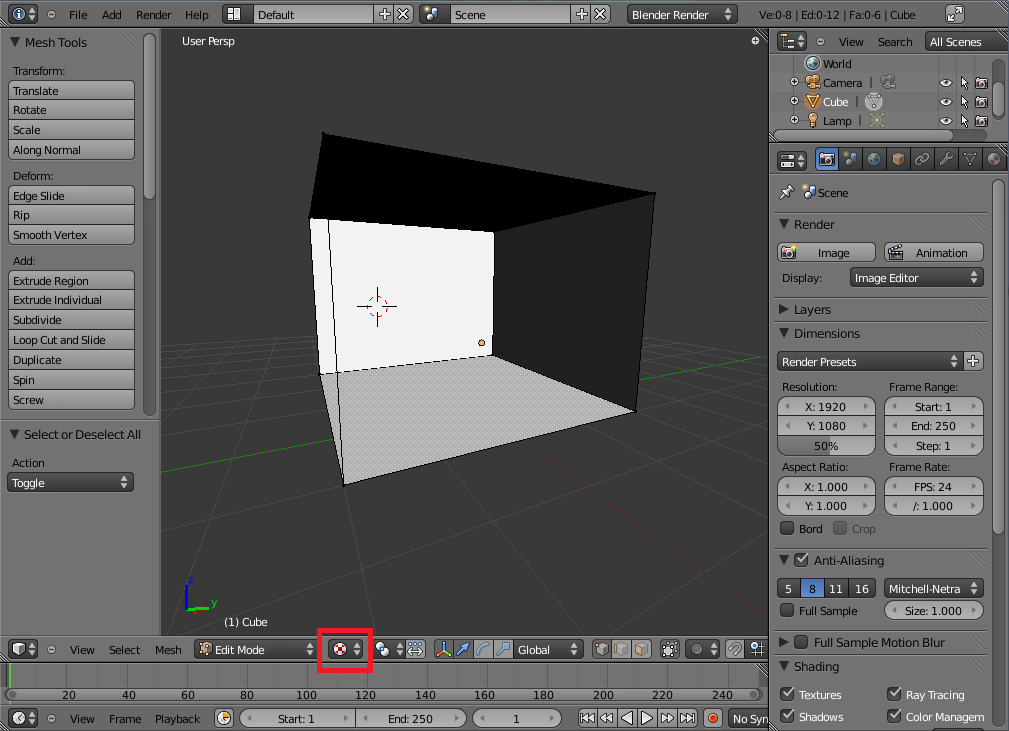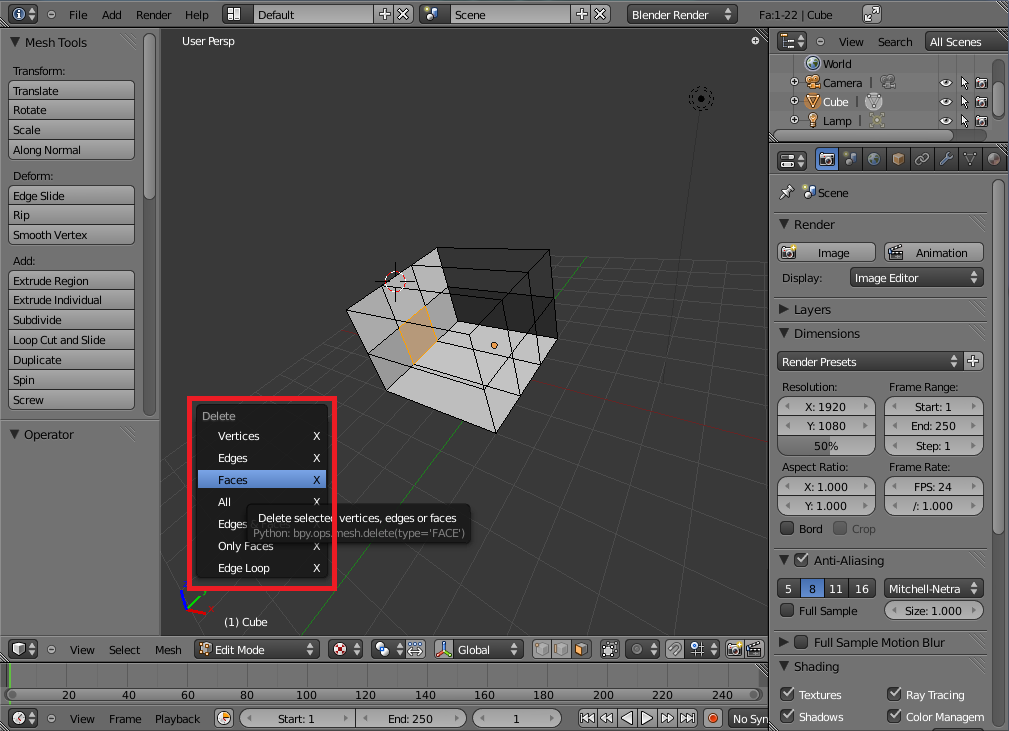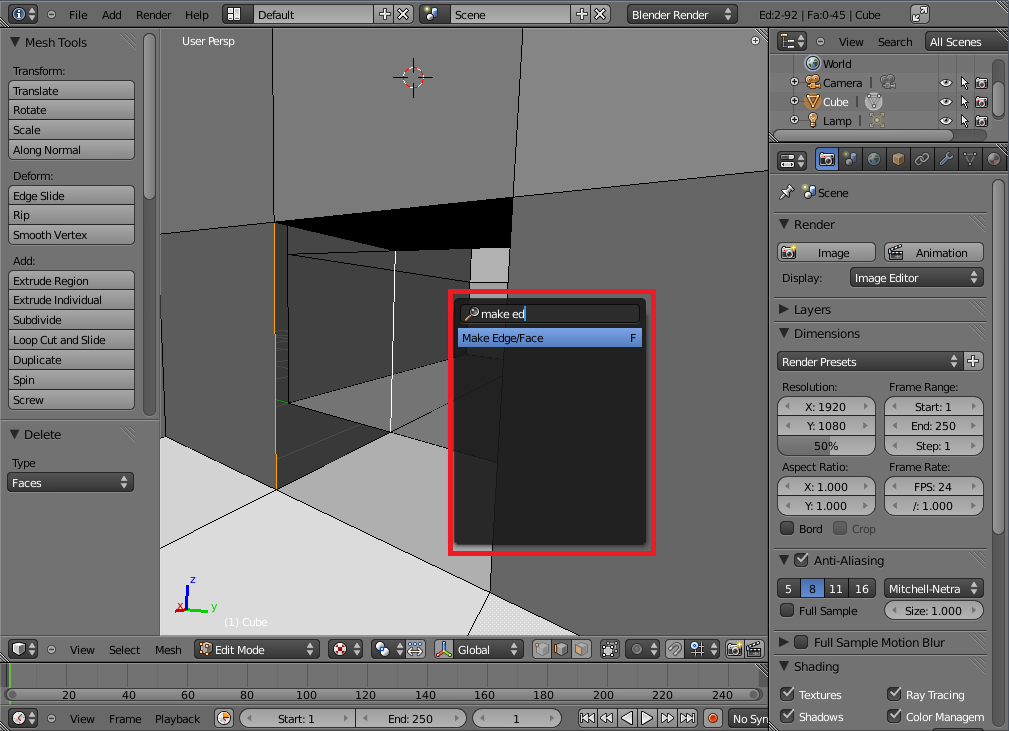Intro
I den här delen kommer vi att skapa två enkla rum sammanlänkade av en korridor.Vi kommer gå igenom de grundläggande modelleringsverktygen i Blender 2.5 och visa vanliga arbetssätt för dem.
Avsnittet utgår från standardkuben som blender startar med.
Skala upp
Börja med att flytta upp kuben så att hela kuben ligger över den vertikala nollpunkten.Skala sedan upp kuben längs x- och y-axlarna så att vi får lite mer utrymme att arbeta.
Olika projekt kräver olika skala, så innan man sätter igång kan det vara vettigt att fundera över vilket avstånd en enhet i Blender ska motsvara i verkligheten. I det här fallet torde 1:1-skala (1 blender-enhet motsvarar 1 meter) vara passande, men i slutändan är det alltid en fråga om preferenser.
Höj taket
Flytta den övre sidan till en bra takhöjd.Tänk på att perspektivet kan orsaka problem här. Vad som ser ut att vara rakt uppåt ur ett prespektiv kan visa sig även vara en föflyttning i sidled sett ur ett annat perspektiv. Enkla sätt att komma undan det här problemet är att låsa sig till en axel eller använda ett av sidoperspektiven.
Normaler
En ytas (face) normal beskriver vilket håll som är dess "framsida". Mer tekniskt är det en vektor som står lodrätt ut från ena sidan av en yta. Vanligtvis brukar en yta bara vara synlig om man tittar på den från den sida som normalen är på - detta fenomen syns ofta i spel etc. om man lyckas få kameran att hamna inuti ett objekt.Eftersom man ska kunna se rummet inifrån måste normalerna på kuben peka inåt. Om du är osäker på vart normalerna pekar kan du alltid rita ut dem.
Om normalerna pekar utåt (vilket är fallet på standardkuben) så behöver normalerna alltså flippas.
Det finns många sätt att göra det lättare att jobba med insidan av en modell. Ett av de vanligaste sätten för nybörjare brukar vara att byta från isometriskt till perspektivläge och sedan zooma in i modellen. Det här är inte speciellt praktiskt, eftersom perspektivläge är sämre att arbeta med och det är meckigt att titta runt.
En bättre lösning kan vara att gömma ytor av modellen eller att dela upp den i flera objekt och lägga dem i olika lager. En väldigt praktisk lösning, som i vårt fall nog fungerar bäst, är att byta ritningsläge till "textured mode". Då visas hela modellen hela tiden, men ytor som pekar bort från kameran blir genomskinliga.
Dela kanterna
Nu när kuben är preppad för arbete behöver vi fler vertices att jobba med.Det finns som alltid olika sätt att uppnå det på, man kan exempelvis extrudera modellen stegvis, eller så kan man dela på befintliga kanter (egdes) på olika sätt.
Oavsett hur du bestämmer dig för att göra, ska du i slutändan ha minst två till vertikala kanter på ena sidan och minst en till horisontell på samma sida.
Beroende på teknik kommer du få fler kanter i olika mönster på övriga sidor, de kan vi ignorera för tillfället.
Öppna dörren
Nu ska vi öppna upp kuben så att vi senare kan skapa en korridor som mynnar ut i rummet.Byt markeringsläge till att markera ytor, markera en yta som skulle kunna bli en lämplig dörröppning, och ta bort den.
Tänk på att välja "faces" när frågan poppar upp, annars kommer mycket mer försvinna än vad som är tänkt.
Andra rummet
Nu när vi har ett rum med en dörröppning så behöver vi ett till, så att korridoren kan gå mellan dem.Kopiera hela rummet, och vänd på det. Själva vändningen kan göras på två olika sätt - det kan roteras eller det kan speglas.
Placera till slut det nya rummet så att det ligger en bit bort från det gamla och med dörrarna mittemot varandra.
Skapa korridoren
Nu behöver vi bara skapa själva korridoren.Ett enkelt och bra sätt att göra det är att skapa ytor mellan de två rummen. Byt markeringsläge igen, den här gången till att markera kanter, välj överkanten på de båda dörröppningarna och skapa en ny yta mellan dem. Repetera processen med övriga kanter runt dörrarna, så har du snart fått till korridoren.
Ett alternativ till det här tillvägagångssättet hade varit att extrudera kanterna kring den ena dörröppningen ut mot den andra, och sedan smälta ihop verticerna i andra änden med de i dörren. I det här fallet är dock det första exemplet väldigt mycket enklare.
Nu ska modellen vara klar. Två rum, sammanlänkade av en korridor. Härifrån kan man nu utveckla modellen vidare - exempelvis skulle man kunna förstora ett av rummen, göra fönster eller flytta upp ett av rummen så att korridoren går snett.
Eller så kan man börja om och hitta på något lite mer avancerat.